
Si usa Microsoft Edge en Windows o Mac, es fácil ver y borrar su historial de descargas con solo unos pocos clics, lo que puede ayudarlo a mantener su privacidad. He aquí cómo hacerlo.
Primero, abre Edge. En cualquier ventana de Edge, presione Ctrl + J en su teclado. O puede hacer clic en el botón de menú (tres puntos) en la esquina superior derecha y seleccionar «Descargas».
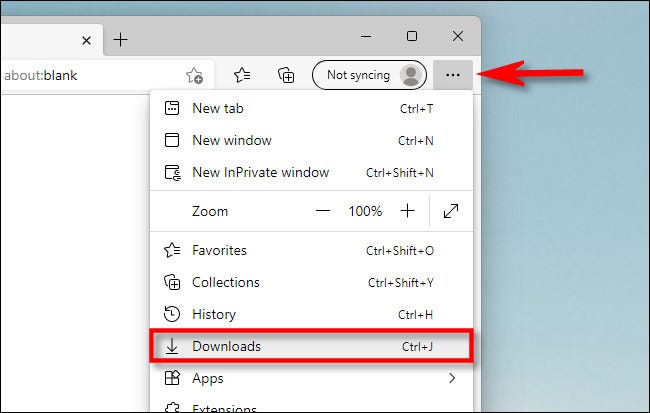
Su historial de descargas aparecerá en un menú especial que se extiende desde un área al lado de la barra de direcciones. Con este menú, puede ver el estado de las descargas en curso, ver un registro de descargas completadas, abrir su carpeta de descargas, buscar descargas y más.
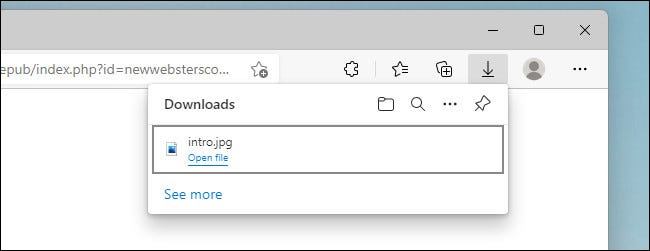
Para eliminar un solo archivo de la lista de Descargas en Edge, coloque el cursor sobre la entrada en la lista hasta que vea los íconos que aparecen a su lado. (Si el archivo que desea eliminar no está a la vista, haga clic en «Ver más» en la parte inferior del menú.) Haga clic en el icono de la papelera junto al archivo que desea eliminar de la lista.
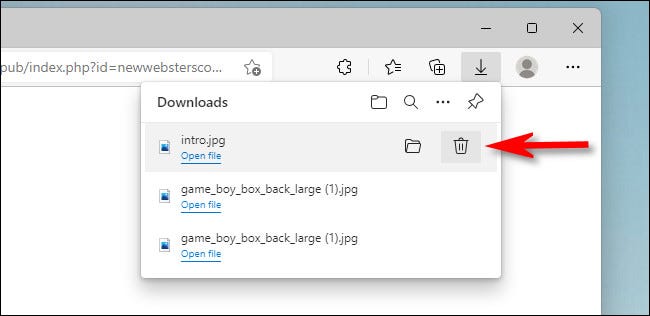
Si desea borrar todo su historial de descargas de Edge, abra la lista de Descargas (presione Ctrl + J), luego haga clic en el botón de tres puntos en la lista de Descargas. En el menú emergente, haz clic en «Borrar todo el historial de descargas».
Nota: Borrar su historial de descargas no eliminará ni afectará los archivos reales que ha descargado. Los archivos aún se almacenarán en la computadora donde los colocó por última vez .
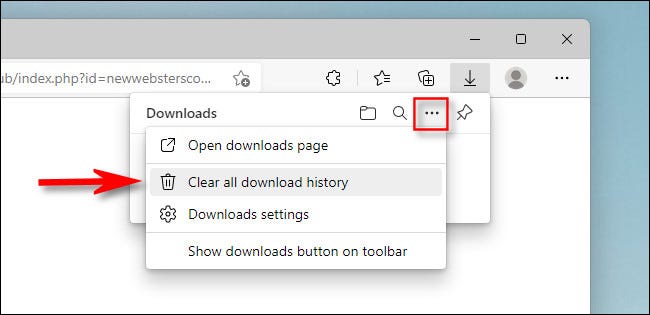
Haga clic en «Eliminar todo» en la ventana emergente de advertencia para confirmar y se borrará su historial de descargas.
Es importante tener en cuenta que el modo de navegación InPrivate de Edge no borrará automáticamente su historial de descargas, por lo que deberá borrarlo manualmente de vez en cuando para mantener su privacidad local. ¡Mantente a salvo ahí fuera!


